Suunto 7 Bedienungsanleitung
Routennavigation
Suunto 7 bietet dir eine unkomplizierte Offline-Routennavigation ohne Outdoor-Karten. Es ist möglich, deine eigenen Routen zu erstellen oder andere beliebte Routen von der Suunto Community oder anderen Partnerdiensten über die Suunto App zu nutzen. Die Routen sind via Bluetooth mit deiner Suunto 7 synchronisiert und die Routennavigation funktioniert mit allen Outdoor-Sportmodi, für die eine Karte verfügbar und GPS aktiviert ist.
Routen auf die Uhr synchronisieren
Offline-Karten für Routen erhalten
Eine Route auswählen
Entlang einer Route navigieren
Route löschen
Routen auf die Uhr synchronisieren
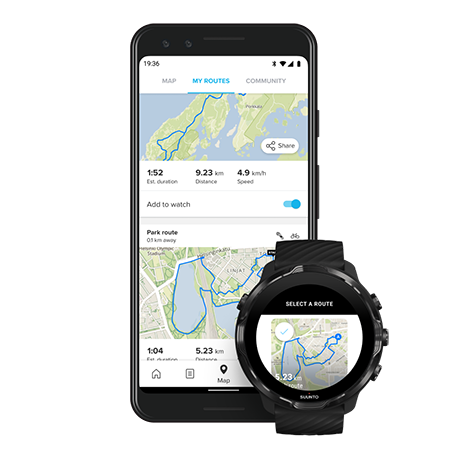
Es ist möglich, deine eigenen Routen zu erstellen oder andere beliebte Routen von der Suunto Community oder anderen Partnerdiensten über die Suunto App zu nutzen.
Um Routen auf deine Uhr synchronisieren zu können, stelle sicher, dass sie mit der Suunto App und der Wear OS by Google Companion-App auf deinem Telefon verbunden ist.
Erfahre, wie du Routen in der Suunto App erstellen kannst (Android).
Erfahre, wie du Routen in der Suunto App erstellen kannst (iOS).
in der Uhr können maximal 15 Routen gespeichert werden.
Offline-Karten für Routen erhalten
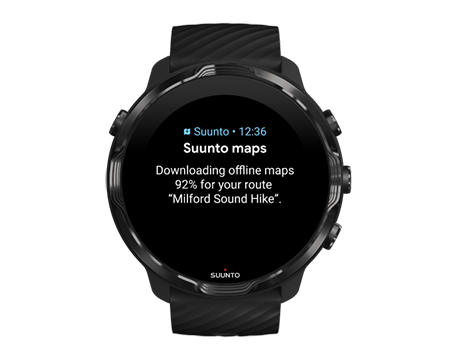
Wenn die Uhr geladen wird und mit dem Wifi verbunden ist, wird für jede Route automatisch eine Offline-Karte auf die Uhr heruntergeladen. Der Download umfasst die Basis-Outdoorkarte (keine Heatmaps).
Eine Route auswählen
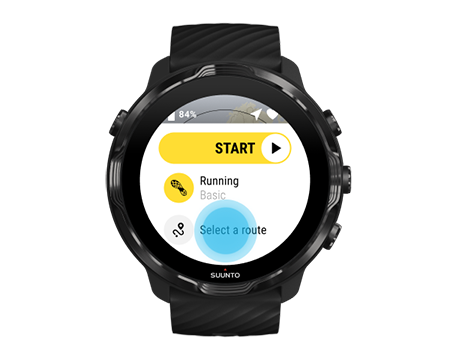
Wenn du einen Sportmodus auswählst, der GPS verwendet, ist direkt unter dem ausgewählten Sportmodus ein Tastenkürzel zur Routenauswahl sichtbar.
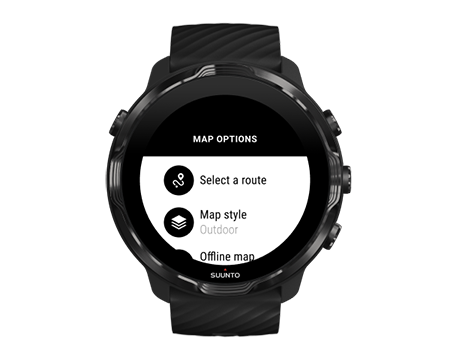
Du kannst ebenfalls zu Kartenoptionen»Eine Route auswählen gehen, um eine Liste deiner Routen zu finden. Tippe oder drücke auf die Mitteltaste, um eine Route zu wählen.
Die Kartenvorschau ist für die Route sichtbar, wenn für die Route eine Offline-Karte heruntergeladen wurde.
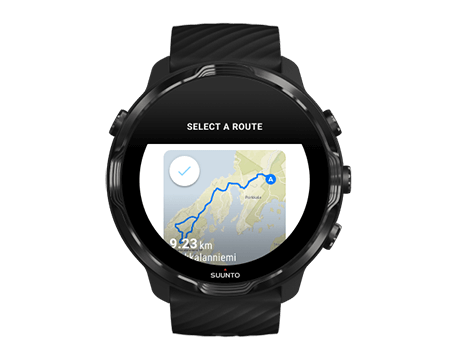
Sieh dir die Route vor dem Training an
Die ausgewählte Route kann ebenfalls auf der Karte vor dem Training aufgerufen werden.
Drücke in der Startansicht die rechte obere Taste oder wische nach unten, um die Karte mit einer Übersicht der Routenlänge anzusehen. Tippe auf die Karte, um sie zu vergrößern, mit Distanz (Vogelperspektive) zum Startpunkt.
Auswahl einer Route während des Trainings
- Halte während des Trainings die untere Taste gedrückt oder wische vom unteren Displaybereich nach oben, um das Menü zu öffnen.
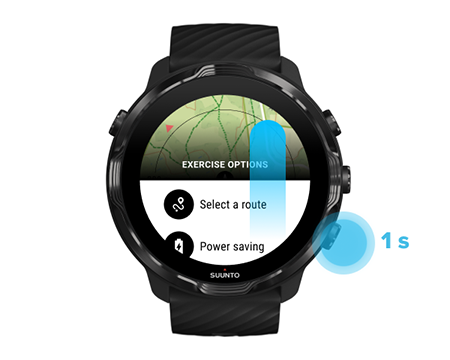
- Auswahl Eine Route auswählen
- Wähle die Route, die du verwenden möchtest.
- Um das Menü zu verlassen, drücke die rechte obere Taste oder wische nach unten.
Entlang einer Route navigieren
Die ausgewählte Route ist automatisch auf der Karte während des Trainings sichtbar, wenn der ausgewählte Sportmodus eine verfügbare Karte hat und GPS aktiviert wurde. Je nach dem ausgewählten Sportmodus und während der Route kannst du die restliche Distanz, geschätzte Ankuftszeit und den verbleibenden Aufstieg oder die geschätzte Wegzeit bis zum Ende der Route sehen.
Wenn du Wegpunkte verwendest, beziehen sich die Distanz, geschätzte Ankunftszeit, verbleibender Aufstieg und geschätzte Wegzeit nicht auf das Ende der Route sondern auf den nächsten Wegpunkt.
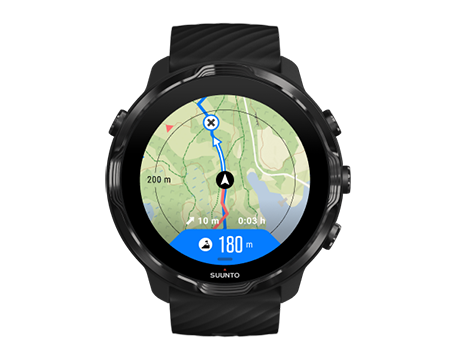
Tippe auf die Karte, um eine Übersicht der Route und die Distanz zum Ende der Route zu sehen. Die Uhr kehrt nach einiger Zeit automatisch zur Standardansicht zurück.

Die Routeninformation ist im Energiesparmodus nicht sichtbar.

Drehe dein Handgelenk, berühre das Display oder drücke die Ein-/Aus-Taste, um das Display zu aktivieren.
Während des Navigierens entlang einer Route hilft dir deine Uhr, durch zusätzliche Benachrichtigungen entlang der Route auf dem richtigen Weg zu bleiben.
Wenn du zum Beispiel die Route verlässt, benachrichtigt dich die Uhr, dass du dich nicht auf der richtigen Wegstrecke befindest und lässt dich ebenfalls wissen, wenn du wieder darauf zurückkehrst.
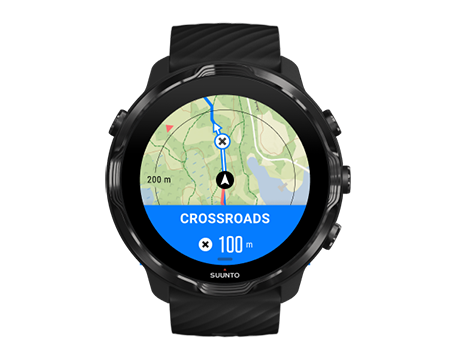
Sobald du auf der Route einen Wegpunkt erreicht hast, wird ein informatives Pop-up mit der Distanz bis zum nächsten Wegpunkt angezeigt.
Wenn du die Ortsgenauigkeit auf Gut geändert hast, können Benachrichtigungen leicht verzögert angezeigt werden.
Route löschen
Wenn du eine Route von einer Uhr entfernen, sie aber in der Suunto Mobile App behalten möchtest, wähle die Route in der App auf deinem Telefon und deaktiviere die Option Zur Uhr hinzufügen.
Stelle sicher, dass deine Uhr nach den Änderungen mit der Suunto App verbunden und synchronisiert ist.
Um eine Route definitiv von der Uhr und der Suunto Mobile App zu löschen, wähle die Route in der Suunto Mobile App und wähle die Option Löschen.